Како преименовати ВиФи мрежни адаптер на Виндовс 11
Већина имена мрежних адаптера су насумична и компликована. (Network Adapter)Али Виндовс 11 вам омогућава да лако преименујете мрежни адаптер(rename the Network Adapter) у име са којим се можете идентификовати. Дакле, ако желите да промените име свог ВиФи(WiFi) мрежног адаптера на Виндовс 11(Windows 11) , онда ће вам овај пост помоћи да то урадите помоћу апликације Подешавања(Settings) .
Како преименовати Ви-Фи(Wi-Fi) мрежни адаптер на Виндовс 11
Да бисте преименовали Ви-Фи(Wi-Fi) мрежни адаптер на рачунару са оперативним системом Виндовс 11, користите следеће предлоге:
- Прво покрените Виндовс подешавања.
- Затим кликните на картицу Мрежа и интернет(Network & internet) .
- Померите се до опције Напредна подешавања мреже,(Advanced network settings) а затим је отворите.
- У одељку Мрежни(Network) адаптери кликните на Ви-Фи(Wi-Fi) категорију.
- Идите на опцију Преименуј(Rename) овај адаптер, а затим кликните на дугме Преименуј(Rename) .
- Затим дајте назив свом Ви-Фи(Wi-Fi) мрежном адаптеру и кликните на дугме Сачувај(Save) .
Хајде да сада детаљно погледамо горе наведене кораке:
Да бисте преименовали ВиФи(WiFi) мрежни адаптер на рачунару, прво отворите апликацију Подешавања(Settings) . За ово, кликните десним тастером миша на мени Старт(Start) и изаберите опцију Подешавања(Settings) са листе менија.
Унутар апликације Подешавања(Settings) кликните на мени Мрежа и интернет(Network & internet) у левом окну. Сада се померите удесно, скролујте до дна и кликните на опцију Напредна подешавања мреже .(Advanced network settings)
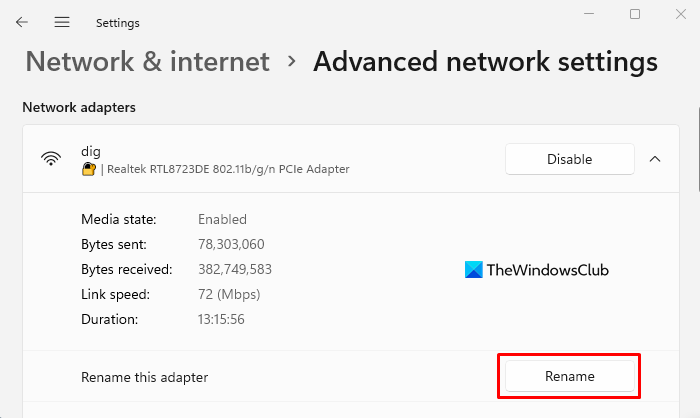
У одељку Мрежни(Network) адаптер кликните на своју Ви-Фи мрежу да бисте је проширили. Затим кликните на дугме Преименуј(Rename) које је доступно поред сегмента Преименуј овај адаптер .(Rename this adapter)

У следећем искачућем менију видећете тренутно име вашег адаптера. Да бисте преименовали свој хардверски адаптер, можете користити комбинацију слова од а до з, размака цртица и бројева од 0 до 9 у имену.
Када креирате жељено име, кликните на дугме Сачувај(Save) да бисте применили промене које сте овде направили. На овај начин можете лако преименовати ВиФи мрежни адаптер(WiFi Network Adapter) на вашем Виндовс 11 рачунарском систему.
То је то. Надам се да помаже.(That’s it. Hope it helps.)
Прочитајте следеће(Read next) : Како ресетовати мрежни адаптер на Виндовс 11.
Related posts
3 начина да се повежете на скривене Ви-Фи мреже у оперативном систему Виндовс 11 -
Како да омогућим или онемогућим Ви-Фи на Виндовс 11? -
Како заборавити Ви-Фи мреже у Виндовс 11 -
Како се повезати на Ви-Фи у оперативном систему Виндовс 11 -
Како делити Ви-Фи мрежне везе у оперативном систему Виндовс 11
Побољшајте брзину бежичне мреже на Виндовс 10
Како променити величину траке задатака на Виндовс 11
Како мапирати мрежне дискове и додати ФТП локације у Виндовс 11
Поправи грешку Нема интернета, безбедног ВиФи-а на Виндовс 11/10 [Поправљено]
Како додати нови Ви-Фи мрежни профил у Виндовс 10
Како да видите профиле Ви-Фи мреже ускладиштене у оперативном систему Виндовс 10
Најбољи бесплатни ВиФи Хотспот софтвер за Виндовс рачунар
Како да видите информације о управљачком програму за Ви-Фи мрежу у оперативном систему Виндовс 11/10
Како да избришете профил ВиФи мреже из оперативног система Виндовс 11/10
13 начина да поправите Виндовс 11 који се не повезује на Ви-Фи
Зауставите аутоматску везу са бежичном мрежом у оперативном систему Виндовс 11/10
Како онемогућити ВиФи користећи ЦМД или Поверсхелл у оперативном систему Виндовс 10
Како онемогућити позадинско ВиФи скенирање у оперативном систему Виндовс 10
Како измерити јачину ВиФи сигнала у оперативном систему Виндовс 10
НетСурвеиор: ВиФи скенер и алатка за откривање мреже за рачунар
